- Тхе Пронађен је програм за отклањање грешака који ради у вашем систему, ослободите га из меморије и поново покрените програм грешка може бити узрокована неисправним ажурирањем за Виндовс.
- Један приступ је да покренете Виндовс у безбедном режиму и поново инсталирате најновију исправку ОС-а.
- Алтернативно, требало би да покушате да ажурирате свој оперативни систем, као што је описано у наставку. И то није једино решење које можете применити.
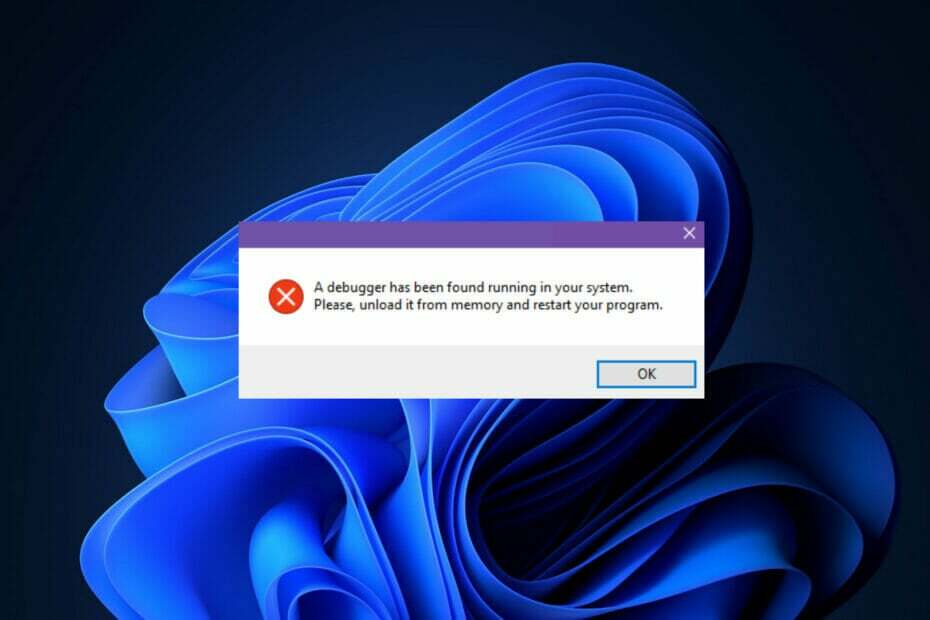
ИксИНСТАЛИРАЈТЕ КЛИКОМ НА ДАТОТЕКУ ЗА ПРЕУЗИМАЊЕ
Овај софтвер ће поправити уобичајене рачунарске грешке, заштитити вас од губитка датотека, малвера, квара хардвера и оптимизовати ваш рачунар за максималне перформансе. Решите проблеме са рачунаром и уклоните вирусе сада у 3 једноставна корака:
- Преузмите алатку за поправку рачунара Ресторо који долази са патентираним технологијама (доступан патент овде).
- Кликните Започни скенирање да бисте пронашли проблеме са Виндовс-ом који би могли да изазову проблеме са рачунаром.
- Кликните Поправи све да бисте решили проблеме који утичу на безбедност и перформансе вашег рачунара
- Ресторо је преузео 0 читаоци овог месеца.
Корисници су пријавили да су добили Пронађен је програм за отклањање грешака који ради у вашем систему, ослободите га из меморије и поново покрените програм поруку о грешци на њиховим Виндовс 11 рачунарима, о чему ћемо се данас позабавити.
Од свог почетка, заједница игара је експоненцијално расла, а играчи више нису само безопасни момци који желе да се добро проведу. Као замена, често желе да знају све о играма, од свих грешака које им могу помоћи до коначног изворног кода.
Програмери улажу све напоре да заштите свој изворни код од апликације и вирусе трећих страна, што може спречити покретање апликација када се апликације за отклањање грешака покрећу поред њих.
Ова грешка се најчешће среће када покушате да отворите датотеку интернет игра или било коју апликацију која захтева да преузмете и отпремите датотеке на сервер у реалном времену, као што је веб претраживач.
Компаније за игре на срећу желе да заштите своје податке од неовлашћеног приступа. Ако било који од ових програма идентификује потенцијалне претње, можда нећете моћи да покренете покретач.
Пратите док ћемо вам показати како да поправите Пронађен је програм за отклањање грешака који ради у вашем систему, ослободите га из меморије и поново покрените програм грешку, одмах након што детаљније видимо шта је дебагер.
Шта ради дебагер?
А дебуггер, такође познат као алат за отклањање грешака, је рачунарски програм који се користи за тестирање и отклањање грешака у другим рачунарским програмима.
Стручни савет: Неке проблеме са рачунаром је тешко решити, посебно када су у питању оштећена спремишта или Виндовс датотеке које недостају. Ако имате проблема да поправите грешку, ваш систем је можда делимично покварен. Препоручујемо да инсталирате Ресторо, алат који ће скенирати вашу машину и идентификовати у чему је грешка.
Кликните овде да преузмете и почнете да поправљате.
Једна од примарних функција дебагера је да омогући програмеру да покрене циљ под контролисаним условима, омогућавајући му да прати напредак у раду програма и праћење промена у рачунарским ресурсима, што може указивати на присуство неисправног кода.
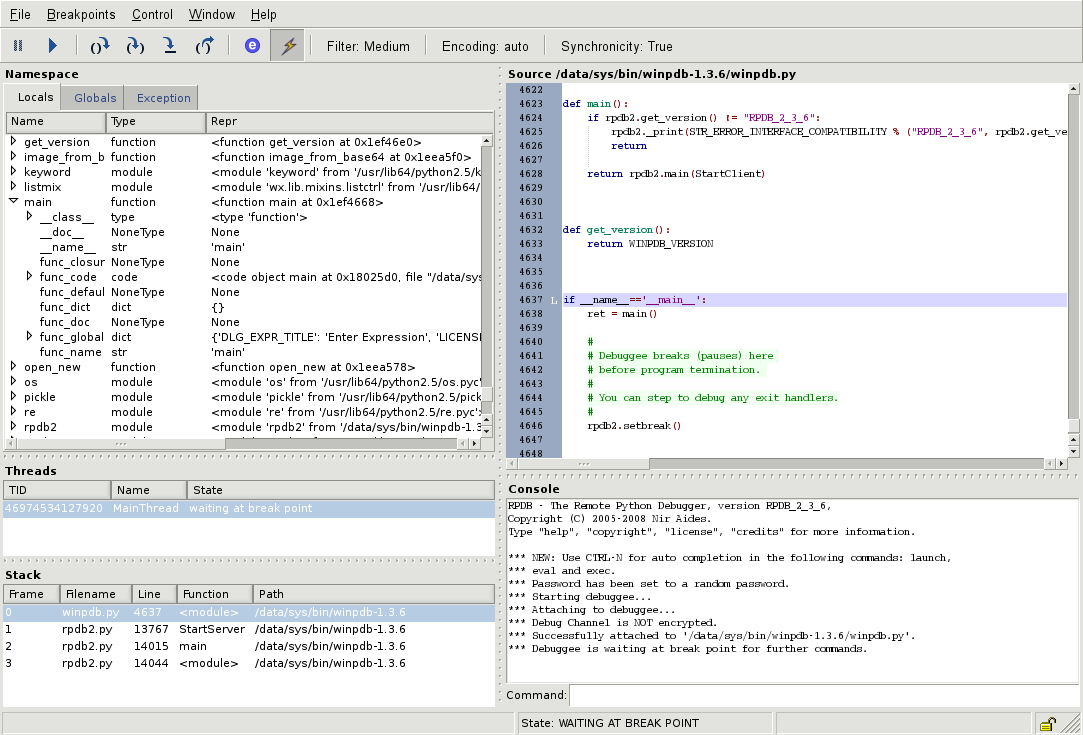
Неке од најчешћих функција за отклањање грешака укључују могућност покретања или заустављања циљног програма у одређеним тачкама време, приказивање садржаја меморије, ЦПУ регистара или уређаја за складиштење и модификовање меморије или ЦПУ регистра садржаја.
Алтернативни метод покретања кода који се истражује је коришћење симулатора скупа инструкција (ИСС), технике која пружа велику флексибилност у смислу могућности да се заустави извршавање кода када су специфични услови наишли.
Али то је обично нешто спорије од извршавања кода директно на одговарајућем (или истом) процесору. Сада да видимо како можете поправити Пронађен је програм за отклањање грешака који ради у вашем систему, ослободите га из меморије и поново покрените програм питање.
Како могу да поправим да је А отклањач грешака пронађен у вашој системској грешци у оперативном систему Виндовс 11?
1. Ажурирајте Виндовс
- Отвори Подешавања апликацију и идите на Виндовс Упдате.
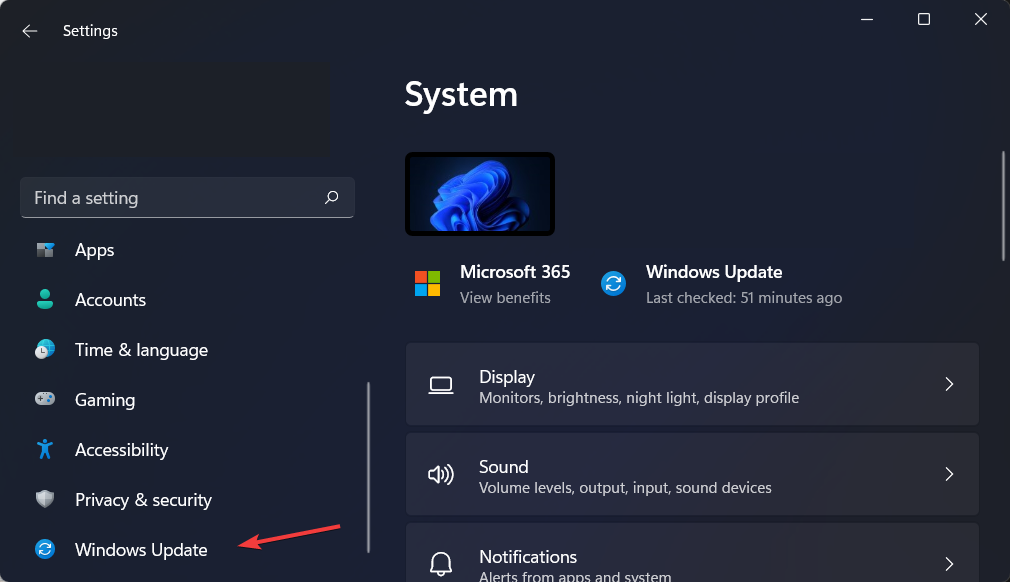
- Овде кликните на плаво дугме које каже Инсталирајте сада, Рестарт сада или Проверите да ли постоје нова ажурирања.
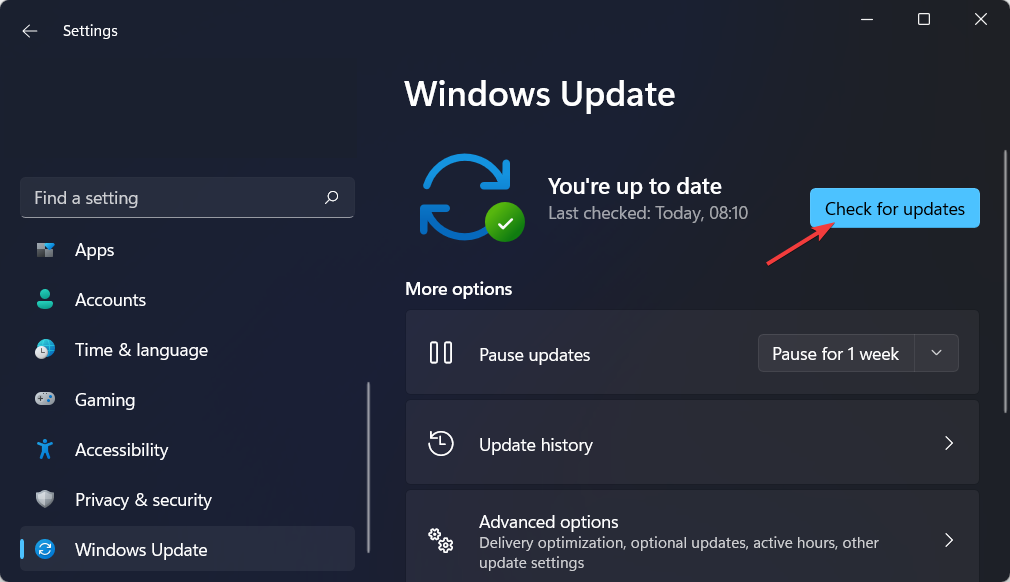
- Сачекајте да се процес заврши, а затим поново покрените рачунар да бисте решили проблем Пронађен је програм за отклањање грешака који ради у вашем систему, ослободите га из меморије и поново покрените програм проблем.
- Поправка: Виндовс Упдате се не приказује/недостаје дугме на Вин 10/11
- Добијате грешку Виндовс 11 Виндовс Упдате? Поправи то сада
- Како инсталирати ажурирања за Виндовс у безбедном режиму
2. Покрените Виндовс 11 у безбедном режиму
- Кликните на Почетак мени и изаберите Снага икона.

- Држи Смена тастер са своје тастатуре и изаберите Поново покренути опција.
- Када будете преусмерени на плави екран, изаберите Решавање проблема затим додирните Напредне опције.

- Следеће, изаберите Поправка при покретању и додирните наПоново покренутидугме.

- Ваш рачунар ће сада ући у окружење безбедног режима и решити проблем Пронађен је програм за отклањање грешака који ради у вашем систему, ослободите га из меморије и поново покрените програм грешка.
3. Деинсталирајте ажурирања за Виндовс
- Иако је могуће деинсталирати ажурирање док је рачунар још увек у нормалном режиму, генерално препоручујемо да се покренете у безбедном режиму пре деинсталирања ажурирања. Приступите Подешавања апликацију и идите на Виндовс Упдјели праћено Ажурирај историју.

- Померите се надоле док не сретнете Деинсталирајте ажурирања опцију и изаберите је.
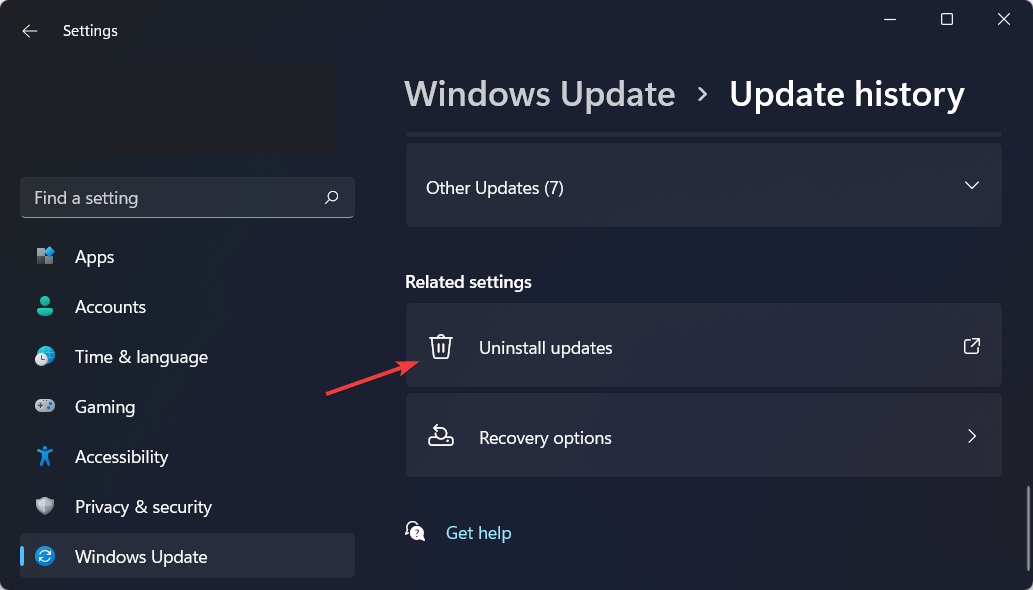
- Сада изаберите најновије Мицрософт Виндовс ажурирање и бирај Деинсталирај. Ово би требало да поправи Пронађен је програм за отклањање грешака који ради у вашем систему, ослободите га из меморије и поново покрените програм питање.
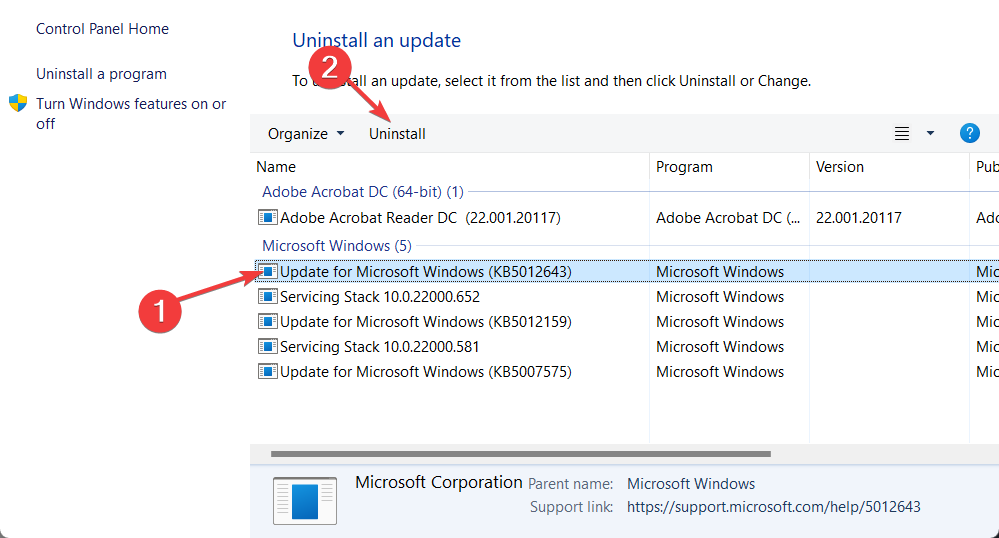
Виндовс ажурирања се често користе за исправке грешака, безбедносне закрпе и нове функције на ваш рачунар, али такође могу изазвати проблеме као што су деградација перформанси или чак губитак података, што може бити изузетно узнемирујући.
У случају да приметите неко чудно понашање након инсталирања ажурирања, можете откотрљај га назад да видите да ли можете да вратите ствари у нормалу.
Ажурирања за Виндовс су генерално класификована у две категорије: ажурирања квалитета и ажурирања функција. Безбедносне закрпе, исправке грешака и друга мала подешавања укључени су у редовна кумулативна ажурирања.
Ако верујете да вам је Виндовс 11 правио више невоља него задовољства, погледајте како да се вратим на Виндовс 10.
Не устручавајте се да нам кажете шта мислите тако што ћете оставити коментар у одељку испод. Хвала за читање!
 Још увек имате проблема?Поправите их овим алатом:
Још увек имате проблема?Поправите их овим алатом:
- Преузмите овај алат за поправку рачунара оцењено одлично на ТрустПилот.цом (преузимање почиње на овој страници).
- Кликните Започни скенирање да бисте пронашли проблеме са Виндовс-ом који би могли да изазову проблеме са рачунаром.
- Кликните Поправи све да бисте решили проблеме са патентираним технологијама (Ексклузивни попуст за наше читаоце).
Ресторо је преузео 0 читаоци овог месеца.
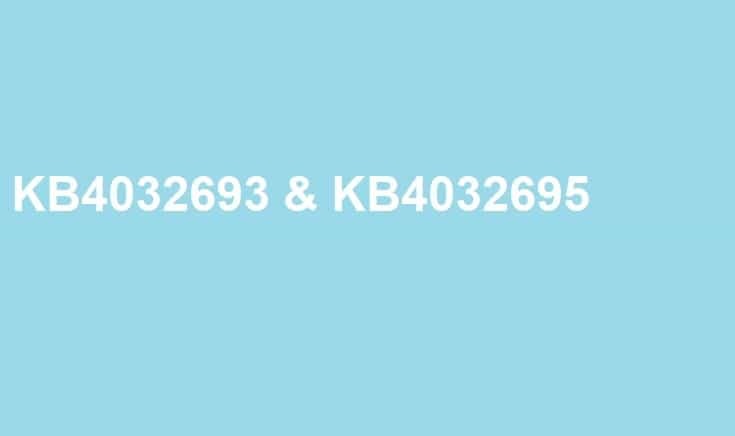

![ПОПРАВАК: Грешка у Мицрософт Сторе-у 0к80070005 [Комплетан водич]](/f/656f1bfe8e7b95db5439bf368a743020.jpg?width=300&height=460)